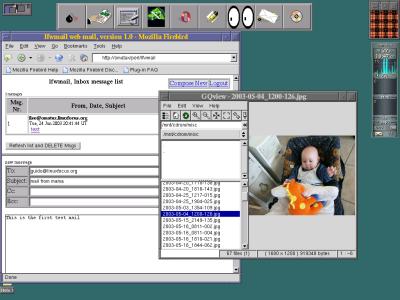Linux auf dem Desktop: Ein Computer für Mama
ArticleCategory: Hardware
Applications
AuthorImage:[Here we need a little image from you]
![[Photo of the Author]](../../common/images/Guido-S.gif)
TranslationInfo:[Author + translation history. mailto: or
http://homepage]
original in en Guido Socher
en to de Guido Socher
AboutTheAuthor:[A small biography about the author]
Guido mag Linux, weil es sehr flexibel ist und viel mehr
Möglichkeiten bietet, als jedes andere Betriebssytem.
Abstract:
Meine Mutter gehört zu einer Generation, die ohne Computer aufgewachsen ist.
Dieser Artikel ist vermutich gültig für die meisten Leute, die
einen Computer erst nach ihrem 60. Lebensjahr benutzt haben.
ArticleIllustration:

ArticleBody:
Einführung
Meine Mutter benutzte tatsächlich den Computer schon seit einigen
Jahren, aber es war immer eine spezielle Maschine, wo aus DOS heraus
direkt die Textverarbeitung gestartet wurde. Nichts anderes war auf
diesem Computer installiert. Dieser Computer war nur eine bessere
Schreibmaschine.
Nun, da ihre Kinder das Haus verlassen haben und
anderswo leben, wollte sie das Internet nutzen, um die neusten Fotos
ihrer Enkelkinder zu sehen oder um E-Mail zu schicken.
Meine Geschwister hatten Mama einen Windows 98 Computer
gegeben, weil das am benutzerfeundlichsten und deshalb das
Beste für Mama sei. Nach einigen Computerkursen und langen Abenden mit
"bitte hilf mir" Anrufen verschwand die ursprüngliche Begeisterung
für den Computer immer mehr. Die Idee eines Computers für Mama war
mehr oder weniger aufgegeben.
Es gab einfach zu viele Probleme:
- Doppelklick: Es scheint sehr schwer für ältere Leute zu sein,
einen Doppelklick auszuführen. Windows benutzt an allen möglichen Stellen
Doppelklick: Sachen öffnen, Applikationen starten.... Für ältere Leute ist
das nicht zu benutzen. Die Ursache des Problems scheint zu sein, dass
Mama die Maus leicht während des Doppelklicks bewegt. Sie führt also
zwei einfache Klicks aus. Es hat auch nichts geholfen, die
Doppelklick-Geschwindigkeit anders einzustellen.
.
- Windows speichert die letzten Einstellungen beim Ausloggen.
Wenn man versehentlich eine Einstellung auf dem Desktop ändert oder ein
Icon entfernt, dann bleibt der Desktop beim nächsten Einloggen "zerstört".
- Windows kennt das Konzept "home directory" nicht. Man kann
seine Dateien überall speichern und man weiß eigentlich nie, wo man
etwas gespeichert hat. Wichtige Dateien waren deshalb oft plötzlich
"verloren".
- Aus der Ferne per Telefon zu helfen ist sehr
schwer, wenn es sich um Applikationen mit einer grafischen Oberfläche
handelt, weil man den Bildschirm der anderen Person nicht sehen
kann.
Linux auf dem Desktop
Nachdem schon fast jeder aufgegeben hatte, schlug ich vor: Lasst uns
Linux installieren.
Unter Linux kann man zwischen verschiedenen Desktops und Windowmanagern
wählen. Man kann Dinge konfigurieren, die in anderen Betriebssystemen völlig
unmöglich sind. Die Konfiguration erfordert Zeit, aber es ist
möglich.
Ich entschloss mich, fvwm2 als Desktop und Windowmanager zu benutzen. Leute, die Linux schon lange vor KDE und Gnome benutzt haben kennen fvwm2 sicher.
Es war ein sehr populärer Windowmanager bis etwa 1996. Seine Vorteile
sind:
- sehr leichtgewichtig (braucht kaum Speicher und ist schnell)
- er kennt das Konzept der Session nicht (ausloggen und wieder
einloggen und alles ist so wie es vom Benutzer einmal
eingestellt wurde)
- er lässt sich über eine einzige Konfigurationsdatei extrem
stark konfigurieren.
Ich konfigurierte eine Leiste mit Knöpfen (button bar) wo
Mama alles starten konnte, was sie brauchte:
- Rechner mit dem Internet verbinden
- E-Mail holen oder senden
- eine Textverarbeitung starten
- einen Webbrowser starten
- einen Taschenrechner starten
- eine Foto-CD mounten und automatisch den gqview Fotobetrachter
starten
Ich konfigurierte fvwm2 so, dass sie niemals einen Doppelklick brauchen
würde. Die einzige Stelle an der ursprünglich ein Doppelklick nötig war,
war das De-iconise einer Applikation. Ich änderte es so, dass man mit
einem einzigen Klick auf das Icon das Fenster wieder öffnen konnte.
Das Doppelklickproblem war somit schon gelöst.
Als Textverarbeitung benutzte ich Ted (http://www.nllgg.nl/Ted/ ).
Es ist eine sehr einfache Textverarbeitung, aber sie bietet alles, was Mama
zum Schreiben von Briefen braucht.
Je weniger kompliziert eine Applikation ist, desto besser.
Auf dem Rechner konfigurierte ich für Mama eine kleine Homepage.
Beim Einloggen startet der Mozilla Firebird Webbrowser automatich
mit dieser Seite. Diese Homepage enthielt einen Text, in dem alle
Applikationen, die Mama benutzen sollte, kurz beschrieben wurden.
Für E-Mail benutzte ich lfwmail. Es ist ein sehr einfaches,
aber voll funktionstüchtiges Mime-kompatibles E-Mail Programm.
Am wichtigsten: Es unterstützt keine Ordner. Man kann also
Mail nicht versehentlich verlieren, wenn man etwas in einen
falschen Ordner schiebt. Alle E-Mails sind in einer Liste, die
zeitlich sortiert ist. Das ist genau, was Mama brauchte.
lfwmail ist ein Webmail Programm, aber ich installierte den
Apache Webserver auf dem Rechner, so dass es praktisch
ein lokales Programm ist, das einfach über den Webbrowser
bedient wird.
Online gehen
Das Konzept des Computers war so, dass alles ganz einfach zu benutzen
sein sollte. Ich benutzte gpppwrap als eine Applikation, um über
Modem online zu gehen. Der Internet Service Provierder war vorkonfiguriert
und gpppwrap hat lediglich zwei Knöpfe: "online gehen" oder "offline".
Ich änderte gpppwrap so, dass es die IP Adresse anzeigte, wenn der
Rechner mit dem Internet verbunden war. Warum? So kann ich aus
der Ferne helfen!
Aus der Ferne helfen
Glaube nicht den Leuten, die sagen, dass grafische Applikationen
intuitiver sind. Grafische Applikationen können oft recht verwirrende
Dialogfenster öffnen und wenn man nicht sehen kann was eine andere
Person auf dem Bildschirm sieht, ist es fast unmöglich, zu helfen.
Dieses Problem gibt es auf der Kommandozeile nicht. Einige Kommandos
über das Telefon zu buchstabieren, ist sehr einfach und die andere
Person muss sie einfach nur eintippen. Problem gelöst. Es war deshalb
sehr gut, die Möglichkeit zu haben, ein xterm Fenster zu starten.
Unter Linux kann man fast jedes Problem auch auf der Kommandozeile lösen.
Zusätzlich konfigurierte ich sshd. Ich kann dann Mama bitten, mir
ihre IP-Adresse zu geben und so kann ich mich einloggen und Software
installieren oder Probleme aus der Ferne lösen. Sehr angenehm.
Wie der Rechner aussieht?
Hier ist ein Foto des Desktops. Man sieht, wie eine CD mit Fotos
gerade in gqview betrachtet wird und man sieht das lfwmail E-Mail
Programm im Webbrowser.
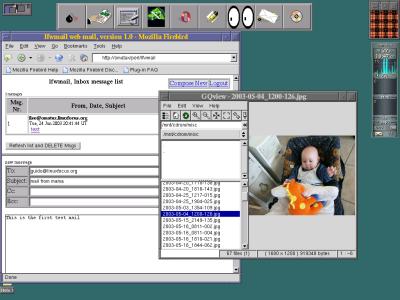
Zusammenfassung
Ich habe es schon immer gewusst: Linux ist das benutzerfreundlichste Betriebssystem, das man haben kann. Nun ist es bewiesen. Man kann einen Rechner
genau an die Bedürfnisse des Benutzers anpassen. Das ist sicher
auch sehr gut für Firmen, Schulen, Vereine, ... Ein kompetenter
Systemadministrator kann wirklich die Produktivität erhöhen, indem
er die Rechner genau an die Bedürfnisse der Benutzer anpasst.
Mama hat jetzt einen Computer, den sie benutzen kann. In einigen Monaten, sobald sie sich noch besser auskennt, werde ich weitere Applikationen
installieren.
Links
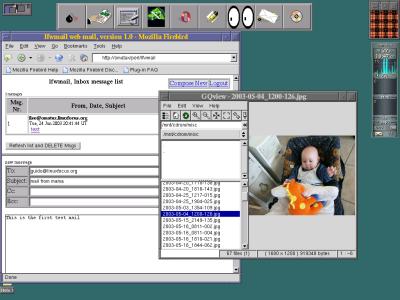
![[Photo of the Author]](../../common/images/Guido-S.gif)